Как открыть st файл 1с
ZIP-архив можно открыть средствами проводника Windows, зайдя в него как в обычную папку (если на архив установлен пароль, система потребует его ввести).
Для извлечения данных из архива можно воспользоваться контекстным меню. Пункт "Извлечь все" откроет мастер распаковки, где можно будет указать, куда извлечь содержимое архива.
Файл с расширением *.rar - архив
Для работы с RAR-архивами удобно использовать бесплатный архиватор 7-Zip или условно-бесплатную программу WinRAR (есть пробный период 40 дней, после которого программа при открытии будет ненавязчиво предлагать покупку). Обе программы добавляются в контекстное меню, откуда удобно вызывать распаковку архива по нужному пути.
После распаковки архива вы получите файл с одним из следующих расширений:
Файлы с расширениями *.erf и *.epf - внешние отчеты и обработки платформы 1С 8.
Открыть из файла
- В главном меню 1С нажать: "Файл"-"Открыть".
- В появившемся окне найти и выбрать обработку.
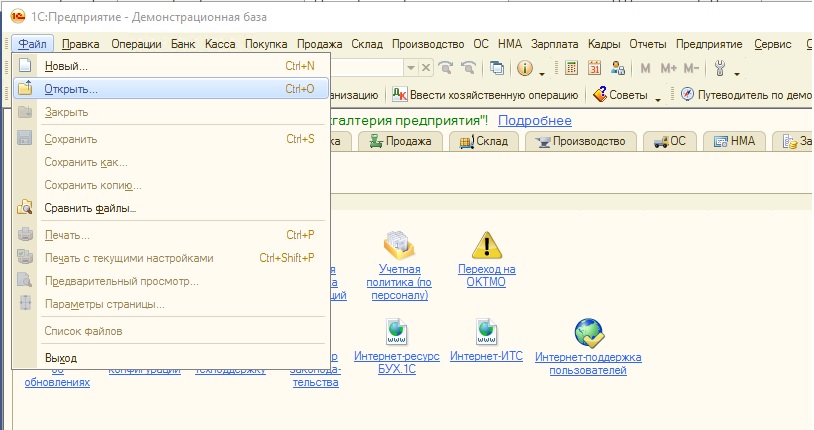
1.1. Если у вас ранние версии 1С 8.3 (8.3.14 или более ранняя): в левом верхнем углу окна 1С нажать значок:
В открывшемся меню выбрать "Файл" -> "Открыть".
В появившемся окне найти и выбрать обработку.
1.2. Если у вас 1С 8.3.15 и более поздняя: в правом верхнем углу нажать значок: .
В открывшемся меню выбрать "Файл" -> "Открыть".
В появившемся окне найти и выбрать обработку.
Также можно открыть обработку, просто перетащив мышкой файл обработки в окно 1С.
Если появляется ошибка "Нарушение прав доступа"
То вариантов для использования обработки всего два:
Первый вариант, это регистрация обработки в справочнике "Дополнительные отчёты и обработки".
Но, что если обработка не поддерживает такую регистрацию? А обработка очень полезная и открыть её очень хочется.
В этом случае можно пойти по второму варианту и вновь включить возможность открытия обработок в базе через меню Файл->Открыть.
Инструкция для этого ниже.
Зайдите в конфигуратор базы:

Выполните команду меню "Администрирование"->"Пользователи":
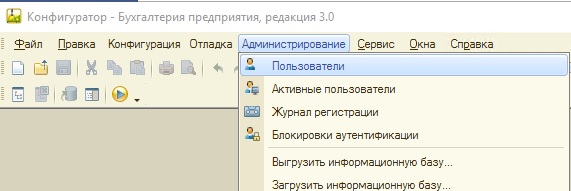
Двойным щелчком откройте своего пользователя:
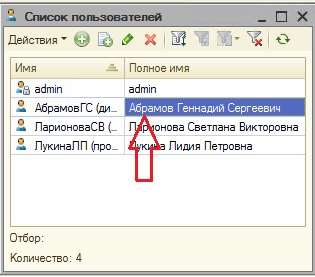
Перейдите на закладку "Прочие", установите галку "Интерактивное открытие внешних отчетов и обработок" и нажмите "ОК":
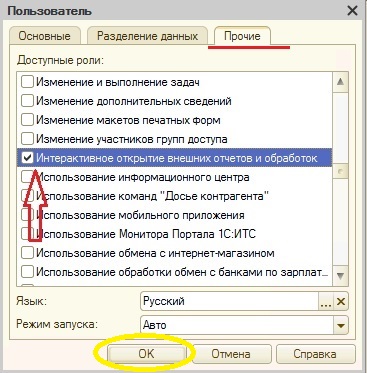
Теперь закройте конфигуратор и базу (если она у вас была открыта). При повторном входе в базу применятся новые права для пользователя.
Файлы с расширениями *.erf и *.epf - внешние отчеты и обработки платформы 1С 8.
Подключить в конфигурацию на управляемых формах 8.3
Подключение дополнительных отчетов, обработок и внешних печатных форм производится администратором или другим пользователем с полными правами в разделе "Администрирование" – "Печатные формы, отчеты и обработки"
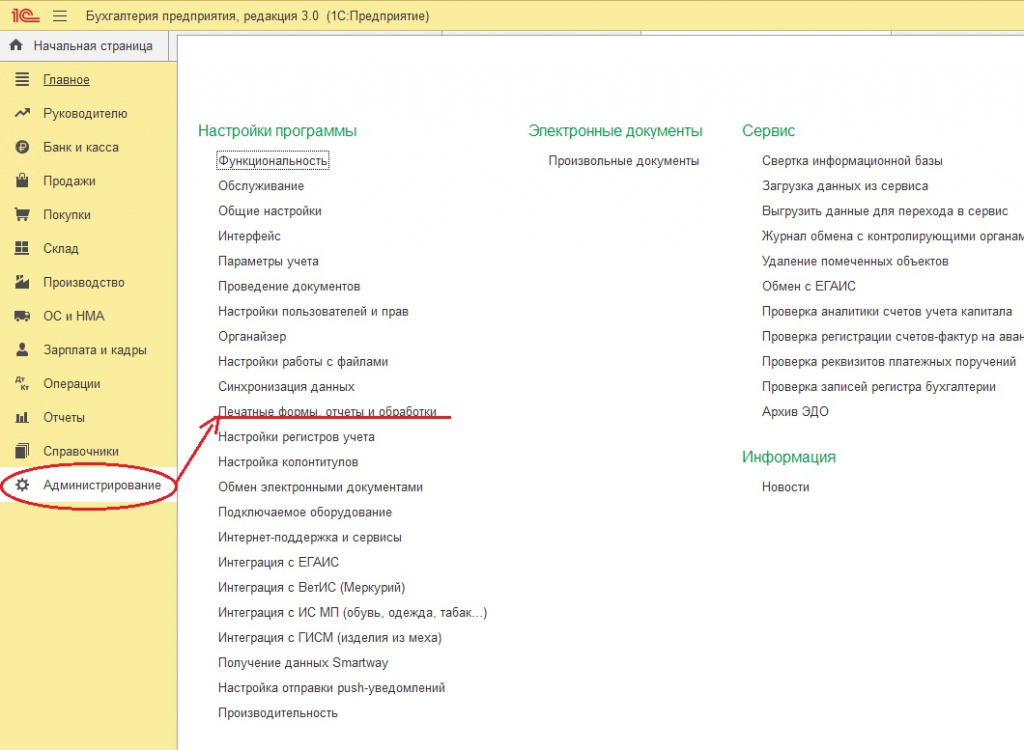
В открывшемся окне перейдите по гиперссылке "Дополнительные отчеты и обработки":
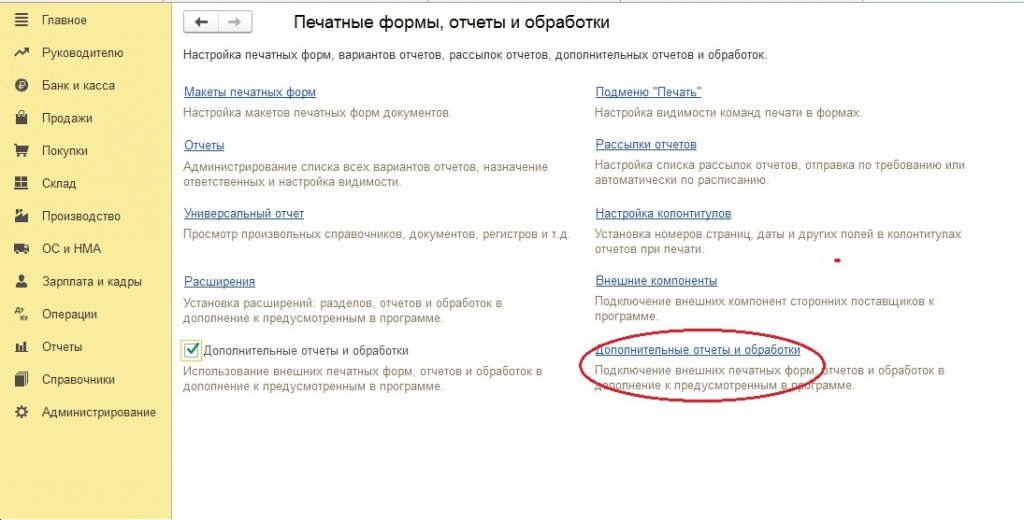
В списке дополнительных отчетов и обработок нажмите кнопку "Добавить из файла".
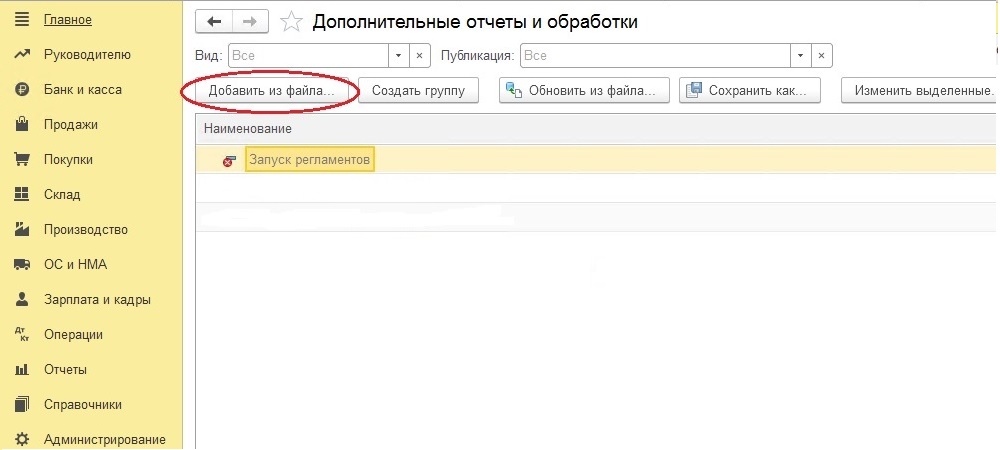
При этом система выдаст предупреждение безопасности:
Файлы с расширениями *.erf и *.epf - внешние отчеты и обработки платформы 1С 8.
Подключить в конфигурацию на обычных формах
Внешний отчет, обработку или печатную форму можно добавить в справочник дополнительных отчетов и обработок в меню "Сервис" - "Дополнительные отчеты и обработки".
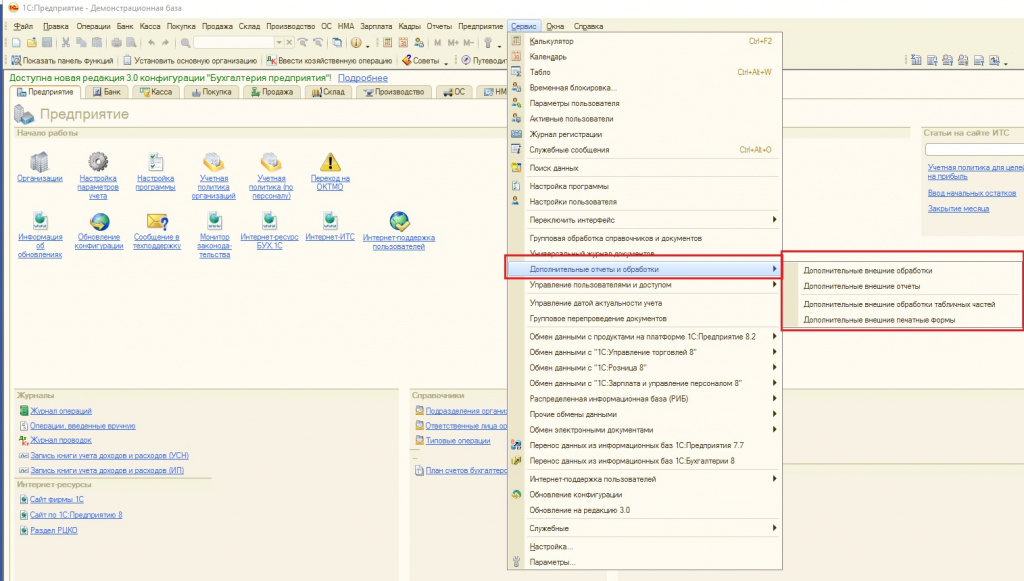
Вы можете добавить новый элемент в справочник и прописать для него принадлежность, если это - печатная форма или обработка табличных частей (для внешних отчетов и обработок принадлежность прописывать не требуется).
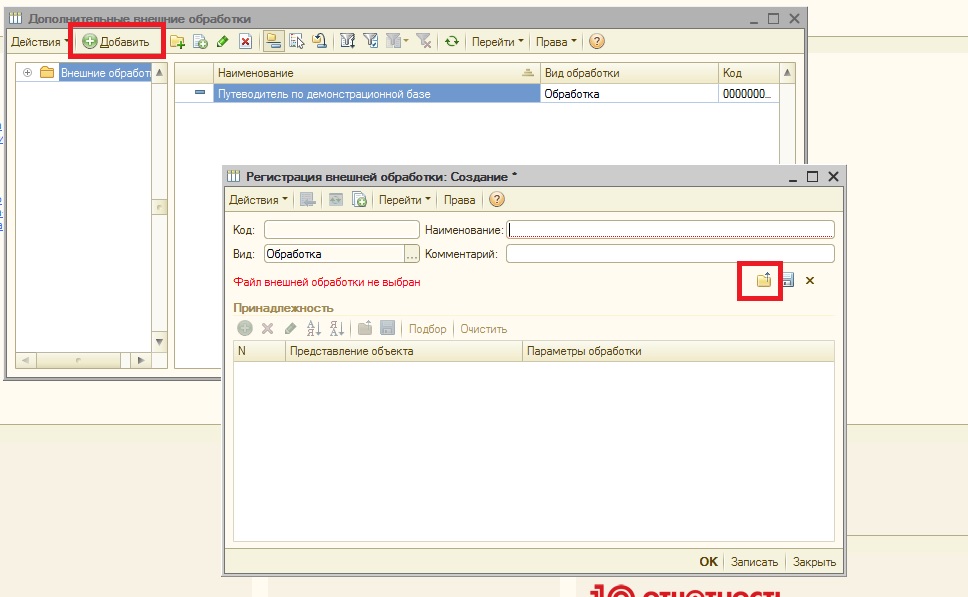
Файл с расширением *.cfe - расширение. Подключить в конфигурацию
Подключение расширения производится администратором или другим пользователем с полными правами в разделе "Администрирование" – "Печатные формы, отчеты и обработки" – гиперссылка "Расширения".
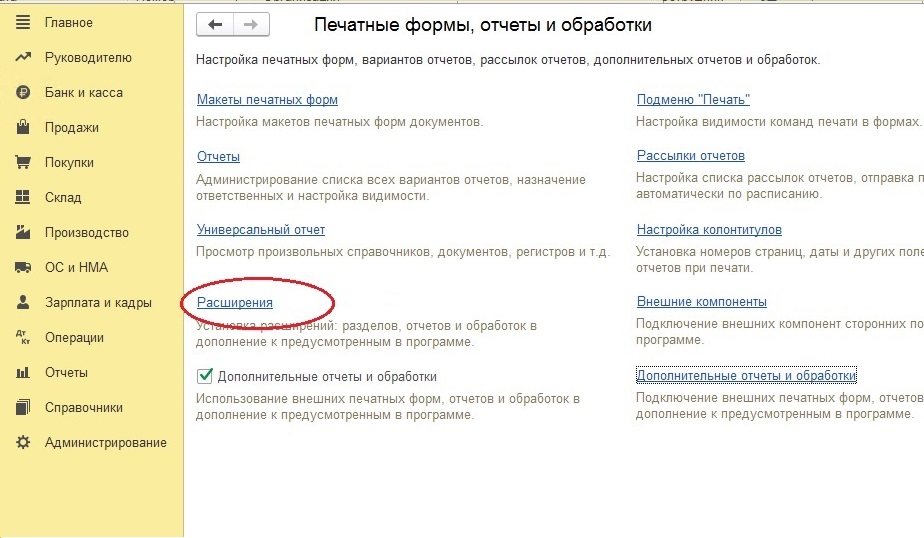
В списке расширений нажмите кнопку "Добавить из файла". Система выдаст предупреждение безопасности:

При необходимости, отключите для расширения флажок "Безопасный режим" (указывается в описании публикации). И перезапустите сеанс.
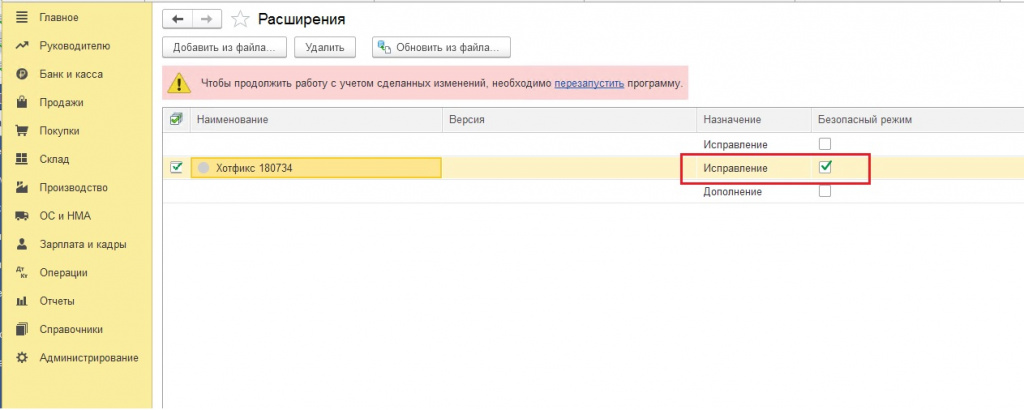
Файл с расширением *.cf - конфигурация платформы 1С 8
Такие файлы часто используются при обновлении конфигурации программы и служат источником обновления в режиме сравнения и объединения с произвольной конфигурацией. Файлы .cf не открываются в режиме предприятия, для работы с ними нужно зайти в режиме конфигуратора.
Для создания базы с заданной конфигурацией нужно:
- создать чистую базу для разработки;
- в меню конфигурация открыть конфигурацию;
- загрузить конфигурацию из файла - указать нужный файл .cf;
- сохранить конфигурацию;
- обновить конфигурацию базы данных.
Файл с расширением *.ert - внешний отчет платформы 1С 7.7
Для открытия в режиме '1С:Предприятие': 'Файл' > 'Открыть', и выбрать отчет. Следует иметь в виду, что ваша версия 1С должна быть не ниже той, в которой создавался ERT-файл.
Файл с расширением *.md - конфигурация платформы 1С 7.7
'Запуск 1С'> 'Добавить'> кликните '. ' справа от текстового поля 'Путь'. В открывшемся окне выберите файл, кликните 'ОК'.
Работа с новым форматом файловой базы данных, начиная с "1С:Предприятие" 8.3.8
Начиная с версии платформы "1С:Предприятие" 8.3.8 появилась поддержка нового формата файловых баз данных (включая работу в режиме совместимости с предыдущими версиями). Новый формат файловых баз данных предназначен для ускорения процесса открытия и работы с информационной базой, поэтому, начиная с версии платформы 8.3.9, новый формат используется по умолчанию при создании новых файловых баз данных.
В новом формате (версии " 8.3.8" ) появились следующие возможности:
- Уменьшен размер и оптимизирована структура заголовка с метаинформацией в файле 1Cv8.1CD . Это позволяет существенно снизить число операций чтения файла при открытии базы данных и, тем самым, заметно ускорить время старта и начала работы программы.
- Теперь можно настраивать размер внутренней страницы файла данных. Это размер порции данных, в которых хранится информация и которыми обменивается программа с файловой системой. Предыдущий формат файловой базы данных (версии " 8.2.14" ) поддерживал единственный размер внутренней страницы файла – 4Кб . Новый формат по умолчанию использует размер страницы 8Кб , но позволяет его менять в диапазоне от 4Кб до 64Кб .
Наибольший эффект от использования нового формата файловых баз данных ожидается в следующих сценариях:
- "холодный" запуск программы,
- работа с файлами базы данных по локальной сети,
- работа с сильно фрагментированной базой данных,
- использование дисковых подсистем с невысокой производительностью.
При создании новых файловых баз данных рекомендуется использовать настройки формата базы по умолчанию (версия формата " 8.3.8 ", размер страницы файла 8Кб ). Если Вы используете базу данных, созданную в предыдущих версиях платформы, и наблюдаете недостаточно высокую производительность при старте и во время работы программы, то рекомендуется сконвертировать базу данных на новый формат файла.
Для преобразования формата файловой базы данных в комплектацию поставки платформы "1С:Предприятие" добавлена утилита CNVDBFL.EXE , которая должна находиться в папке " \bin " вашей установки "1С:Предприятие". Например, полный путь к папке, где находится утилита, может быть " C:\Program Files (x86)\1cv8\8.3.9.1850\bin ", где " 8.3.9.1850 " – номер версии установленной платформы "1С:Предприятие". В этой же папке находятся другие исполняемые файлы платформы, такие как, например, "1Cv8.exe".
Если Вы не можете найти утилиту CNVDBFL.EXE в папке " \bin ", проверьте, что Вы используете версию "1С:Предприятие" 8.3.8 и выше.
Подробно про использование утилиты CNVDBFL.EXE можно почитать в документации по администрированию "1С:Предприятие", или в документации: "Утилита преобразования cnvdbfl". Также информация о возможностях и командах утилиты CNVDBFL.EXE выводится при её запуске без параметров, или с ключом " -h ".
Если Вы хотите проверить параметры Вашей файловой базы данных, используйте следующий вызов утилиты (указав в команде правильный путь к Вашей базе данных):
При этом утилита выведет версию формата файла и размер страницы.
Версия формата " 8.3.8 " указывает на то, что используется новый формат файла. Версия формата " 8.2.14 " означает, что формат – старый, и имеет смысл выполнить конвертацию базы данных в новый формат.
Размер страницы может принимать одно из значений: 4096 , 8192 , 16384 , 32768 , или 65536 байт. Для старой версии формата файла используется размер страницы 4096 байтов ( 4Кб ), для новой версии по умолчанию установлен размер в 8192 байта ( 8Кб ).
Для конвертации файловой базы данных Вы можете использовать следующую команду:
где 16k замените на нужный размер страницы файла ( 4k , 8k , 16k , 32k , или 64k ) и укажите правильный путь к Вашей базе данных.
ВНИМАНИЕ!
Напоминаем, что чтобы избежать риска потери Ваших данных, всегда имейте свежую резервную копию Вашей файловой базы данных перед выполнением операции конвертации файлов.

Инструкция по созданию (восстановлению) базы данных 1С 8 из 1Cv8.dt
ИНСТРУКЦИЯ 1С 8 → перейти в меню [СТАТЬИ И ИНСТРУКЦИИ]✔ В закладки: Вам передали (на USB флэшке, по почте, по сети. ) базу данных 1С Предприятие 8 в виде файла 1Cv8.dt. Незнаете как её восстановить? В этой пошаговой инструкции ответ на вопрос: Как из 1Cv8.dt создать рабочую базу данных.
Справочно: Файл с расширением *.dt - содержит конфигурацию вместе с пользовательской базой данных. Это специализированный формат архива 1С 8. Создаётся из конфигуратора 1С 8.х: «Администрирование -> Выгрузить информационную базу».
Поэтапное создание (восстановление) базы данных 1С 8 из файла 1Cv8.dt :
1. На жёстком диске, например, "D:\" (желательно не на том где установлена операционная система) создаём папку с интуитивно понятным названием. Например, "1С8". В ней будем хранить информационные базы.

2. Внутри каталога "1С8" создаём папку (информационную базу). Желательно придумать понятное и уникальное название каталога. Мы назовём "База".

3. Запускаем установленную платформу 1С Предприятие 8.3.

4. Если список информационных баз пуст, то появится вопрос "Добавить в список информационную базу"? Отвечаем: Да. Или

5. Оставляем признак "Создание новой информационной базы" и нажимаем "Далее".

6. Перемещаем (устанавливаем) курсор на признак "Создание информационной базы без конфигурации для разработки новой конфигурации или загрузки выгруженной ранее информационной базы" и нажимаем "Далее".

7. Указываем наименование информационной базы. Например, название предприятия или название конфигурации и нажимаем "Далее".

8. Выбираем каталог базы (который мы создали в самом начале). Разворачиваем его и нажимаем "Выбор папки".


10. Нажимаем кнопку "Готово". Добавление базы завершено.

11. Запускаем выделенную базу в режиме "Конфигуратор".

12. В меню конфигуратора выбираем "Администрирование - Загрузить информационную базу. ".

13. Выбираем полученный файл 1Cv8.dt. Нажимаем кнопку "Открыть".

14. Конфигуратор выдаст вопрос: "После загрузки информационной базы работа Конфигуратора будет завершена. Несохраненные данные в открытых окнах могут быть потеряны! Продолжить?". Нажимаем "Да". Немного подождём. Если база большая - это может занять несколько минут.

15. После загрузки данных, программа задаст вопрос "Информационная успешно загружена. Работа Конфигуратора будет завершена. Перезапустить Конфигуратор?". Если ответим "Да" - заново перезапустится Конфигуратор. Но в этом нет необходимости. Нажимаем "Нет" - тем самым завершаем работу конфигуратора.

16. Дополнительно можно зайти в ранее созданную директорию информационной базы (в нашем примере "D:\1С8\База") и убедиться в наличии созданного файла-базы. Тип файла - Файловая информационная база 1С:Предприятия 8 (.1CD).

17. Запускаем ярлык 1C Предприятие. Выделяем (устанавливаем курсор на) нашу информационную базу. И запускаем в режиме "1C Предприятие".

18. Если в конфигурации были созданы пользователи - 1С запросит авторизацию. Выбираем нужного пользователя и вводим пароль. Нажимаем "ОК".

19. Попадаем в пользовательский режим 1С Предприятие. Проверяем данные. И можно приступать к работе!


*.cf - файл содержит только конфигурацию(код и структура) без пользовательских данных. Создаётся из конфигуратора 1С 8.х: «Конфигурация -> Сохранить конфигурацию в файл» или «Конфигурация -> Поставка конфигурации -> Создать файл поставки и обновление конфигурации -> признак «Создать файл поставки»».
*.cfu - файл содержит только обновление конфигурации. Например файл 1cv8.cfu. Создать конфигурацию из этого файла невозможно, так как он содержит в себе только отличия новой конфигурации от предыдущей. Создаётся из конфигуратора 1С 8.х: «Конфигурация -> Поставка конфигурации -> Создать файл поставки и обновление конфигурации -> признак «Создать файл обновления конфигурации»».
*.cfe - файл-расширение, предназначенный для доработки конфигурации без её изменения. При использовании расширений 1С (*.cfe) - доработанная конфигурация может полноценно обновляться и с поддержки не снимается.
*.dt - файл содержит конфигурацию вместе с пользовательской базой данных. Это специализированный формат архива 1С 8. Создаётся из конфигуратора 1С 8.х: «Администрирование -> Выгрузить информационную базу».
*.epf (*.erf) – файл внешней обработки (отчёта). Любую обработку (отчёт) из конфигурации можно сохранить внешней. Создаётся из конфигуратора 1С 8.х: «Конфигурация -> Открыть конфигурацию -> становимся на нужную обработку (отчёт) -> выделяем правой кнопкой мыши -> Сохранить как внешнюю обработку, отчёт…».
*.1cd – файл полноценной базы данных. Представление имени по умолчанию: 1Cv8.1CD. Включает в себя конфигурацию, базу данных, пользовательские настройки. Открывается платформой 1С 8.x. Создаётся для разработки новой конфигурации автоматически по кнопке «Добавить» при выборе пункта «Создание новой информационной базы».
*.log, *.lgf, *.lgp, *.elf - лог файлы, которые собирают информацию (регистрируют данные) в 1С 8.0 8.1, 8.2, 8.3. Например, файл 1Cv8.lgf (в каталоге 1Cv8Log ) содержит информацию журнала регистрации.
*. cdn - файл с таким расширением ( 1Cv8.cdn) служит для ручной или автоматической блокировки базы данных 1С Предприятия восьмой версии .
*.mxl - файлы печатных форм используются, в том числе и в 1С. Являются как печатными формами документов, справочников, отчётов, так и различными накопителями данных для различных классификаторов. Открывается через Конфигуратор или в режиме 1С:Предприятии через «файл -> открыть». Создаётся точно так же: в режиме Конфигуратор или в 1С:Предприятии через «файл -> новый». Так же файлы с такими расширениями могут служить правилами переноса, например, из 1С 7.7 в 8.2 ( acc77_82.xml и вспомогательная обработка exp77_82.ert) - находятся они обычно в папке ExtForms.
*.efd - это архивный файл 1С, используется для установки конфигурации. Содержит или конфигурацию 1с или обновление к ней. Запускается с помощью вспомогательного исполняющего файла setup.exe (должен находиться в одной папке).
*.mft – вспомогательный файл для создания конфигурации из шаблона. Содержит информацию о конфигурации, описание, пути, название. Используется непосредственно самой платформой при создании информационной базы 1С из шаблона.
*.grs - файлы графических схем в специализированном формате 1С. Открывается через Конфигуратор или в режиме 1С:Предприятии через «файл -> открыть». Создаётся точно так же: в режиме Конфигуратор или в 1С:Предприятии через «файл -> новый».
*.geo - файлы географических схем в специализированном формате 1С. Открывается через Конфигуратор или в режиме 1С:Предприятии через «файл -> открыть». Создаётся точно так же: в режиме Конфигуратор или в 1С:Предприятии через «файл -> новый».
*.st - файлы шаблонов текстов. Используются в основном 1С разработчиками.
*.pff - файл с сохраненными замерами производительности. Используются системными администраторами и специалистами 1С.
*.pfl - файл содержащий различные параметры для старта и работы с 1С:
. 1Cv8.pfl - параметры для компьютера/информационной базы/пользователя (в т.ч. пароли пользователей, настройки текстового редактора, настройки глобального поиска по текстам конфигурации, список переменных для быстрого просмотра в отладчике ). Настройки модулей в конфигураторе хранятся в файле 1Cv8.pfl . Этот файл обычно находится в каталоге настроек пользователя C:\Users\<ИмяПользователя>\AppData\Roaming\1C\1cv8.
Читайте также:


